Oversæt sprog og få en gratis licens til Kutools til Excel
Kutools til Excel
Forøger Excel med 300+
Kraftfulde funktioner
Hvis du vil tilpasse sproget til Kutools til Excel ved at oversætte softwaren fra engelsk til dit eget sprog, skal du downloade og installere den nyeste version fra link. først.
Hvis du ønsker at få en gratis licens til vores software ved at hjælpe os med at oversætte softwaren til dit eget sprog, skal du fortsætte med at hjælpe os med at oversætte softwaren i henhold til vores krav. Licensen gives, når vi har sikret kvaliteten af din oversættelse.
![]() Hvor kan jeg finde sprogfilerne til oversættelse?
Hvor kan jeg finde sprogfilerne til oversættelse?
![]() Hvordan oversætter og redigerer man sprogfilen?
Hvordan oversætter og redigerer man sprogfilen?
 Hvor kan du finde sprogfilerne til oversættelse?
Hvor kan du finde sprogfilerne til oversættelse?
Du kan finde sprogfilerne til oversættelse som følger:
1. Åbn din Excel-applikation, klik på Enterprise > Hjælp > Sprog > Hjælp Oversættelse som vist i det følgende skærmbillede. Klik venligst Filplacering for at få adgang til sprogmapperne.

2. I sprogmappen C: \ Brugere \ Offentlige \ Dokumenter \ Kutools til Excel \ Sprog, alle tilgængelige og oversatte sprogfiler vises på listen.
- Hvis din sprogfilmappe ikke er på listen, kan du hjælpe os med at oversætte den ved at kopiere den engelsksprogede mappe og indsætte den i samme mappe og derefter omdøbe den kopierede engelske mappe til dit sprog. For eksempel, oversæt til spansk sprog, omdøb det til Spansk [Espansk]. Herefter ser du dit sprog på sproglisten som følger:
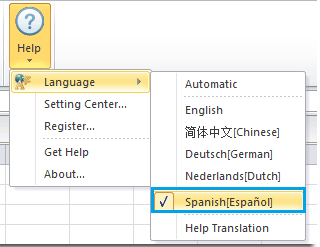
- Hvis din sprogfilmappe er blevet vist, betyder det, at dit sprog delvist er oversat, og opdatering er nødvendig. Gå til hjælp med at oversætte og opdatere de ikke-oversatte sprogelementer fra din sprogmappe.
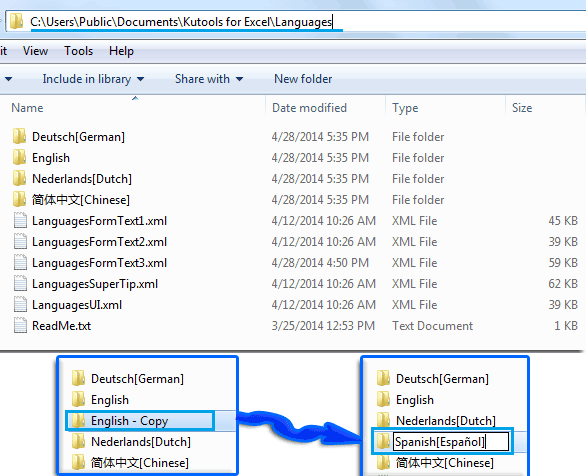
 Hvordan oversætter og redigerer man sprogfilen?
Hvordan oversætter og redigerer man sprogfilen?
Der er 5 sprogfiler i sprogmappen. Du kan oversætte og redigere dem alle. Tip: Efter at have gemt xml-filen vil du straks se ændringen i din Excel.

Hvor kan du finde sprogelementet for hver sprogfil i Kutoos til Excel?
Sprogelementerne i SprogUI.xml kan oversættes eller opdateres:
Strukturen af SprogUI.xml:

Sprogelementerne mellem " "Og"
"Og" "kan oversættes eller opdateres. De er den almindelige sprogkilde, der kan bruges på tværs af flere funktioner eller kommandoer i Kutools til Excel.
"kan oversættes eller opdateres. De er den almindelige sprogkilde, der kan bruges på tværs af flere funktioner eller kommandoer i Kutools til Excel.
Oversæt eller opdater ikke sprogelementerne mellem " "Og"
"Og" ".
".
Sprogelementerne mellem " "Og"
"Og" "henvis til sproget inden for Kutools til Excel som vist i det følgende skærmbillede.
"henvis til sproget inden for Kutools til Excel som vist i det følgende skærmbillede.
<label id="Rib_grpView" værdi="Specifikation"/>
<label id="Rib_grpRangesAndCells" værdi="Områder og celler"/>

Du kan finde sprogelementerne mellem " "Og"
"Og" "i Kutools til Excel som vist i det følgende skærmbillede. Hvis du f.eks. har oversat <label id="Rib_mnuBackupFile" værdi="Snap"/> på dit eget sprog, vil du straks se ændringen i din Excel.
"i Kutools til Excel som vist i det følgende skærmbillede. Hvis du f.eks. har oversat <label id="Rib_mnuBackupFile" værdi="Snap"/> på dit eget sprog, vil du straks se ændringen i din Excel.
<label id="Rib_mnuBackupFile" værdi="Snap"/>
<label id="Rib_tgbExcelExplorerI" værdi="Navigation"/>

Sprogelementerne efter " "henvis til sproget inden for Kutools til Excel som vist i følgende skærmbillede. Du kan finde de andre sprogelementer i denne del på denne måde ved at flytte musen til funktionsnavnet på båndet og blive på det et stykke tid for at poppe -op SupperTip-informationen, og hele funktionsnavnet for denne funktion vises også i den.
"henvis til sproget inden for Kutools til Excel som vist i følgende skærmbillede. Du kan finde de andre sprogelementer i denne del på denne måde ved at flytte musen til funktionsnavnet på båndet og blive på det et stykke tid for at poppe -op SupperTip-informationen, og hele funktionsnavnet for denne funktion vises også i den.
<label id="Sct_mnuKTERuler" værdi="Læse layoutvisning"/>
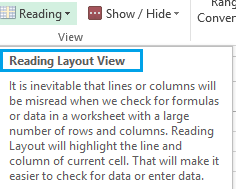
Sprogfilen gemmes som xml-fil. Du kan downloade og installere den gratis xml-editor (PSPad) fra link.. Efter installation af PSPad-editoren kan du oversætte og redigere sprogfilerne.
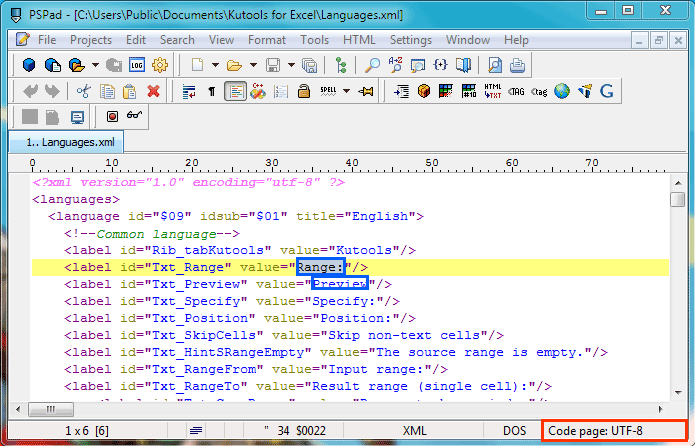
1. Kun indholdet i værdi = ”Jeg kan redigeres." kan redigeres.
2. Du kan oversætte og redigere sprogfilen interaktivt. Gem sprogfilen, og den vil straks påvirke i din Excel.
3. Ændr ikke kodningen af sprogfilen. Kodningen af sprogfilen skal altid være UTF-8.
Send din oversættelse til , udstedes licensen, når vi sikrer kvaliteten af din oversættelse.